Cách gõ tắt trong Word, soạn thảo văn bản nhanh trong Word
Viết tắt trong Word sẽ giúp bạn tiết kiệm thời gian và công sức khi soạn thảo văn bản, dưới đây là hướng dẫn chi tiết.

Bước 1: Các bạn tiến hành lựa chọn phần File trên giao diện của Word.
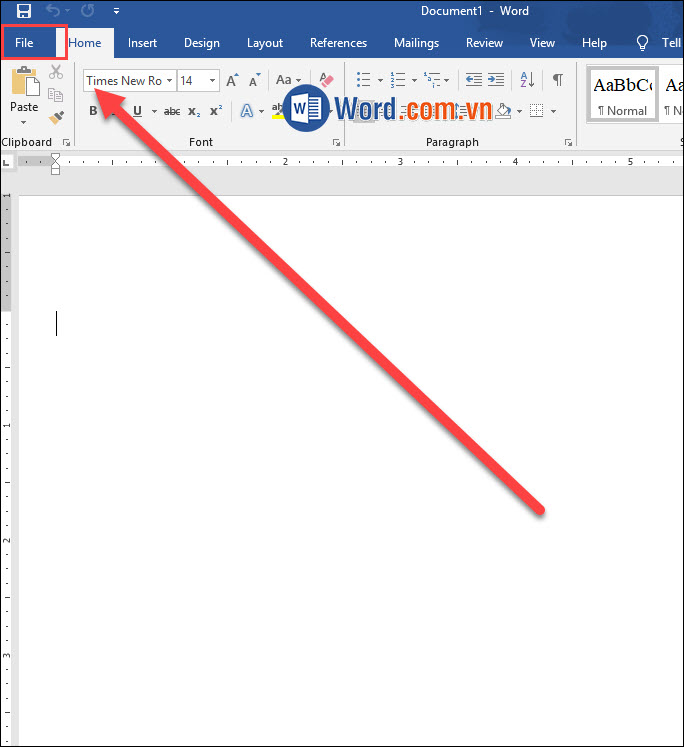
Bước 2: Khi cửa sổ File được mở ra, các bạn lựa chọn phần Options.
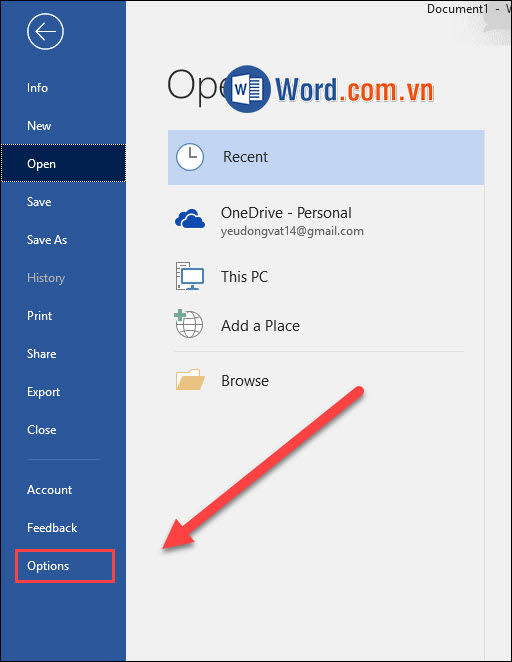
Bước 3: Tại cửa sổ Word Options, các bạn chọn Proofing và nhấn vào phần AutoCorrect Options...
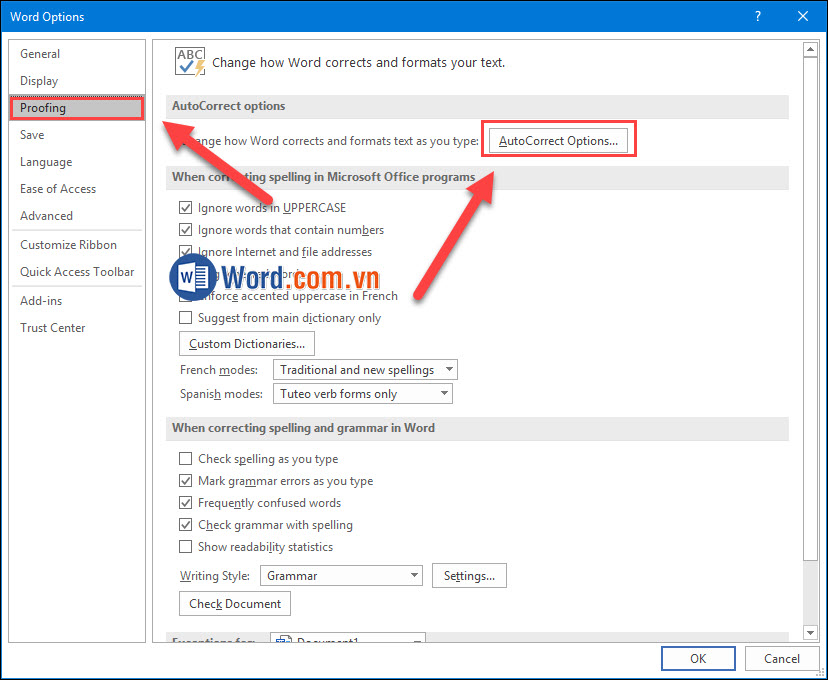
Bước 4: Tại đây, các bạn tiến hành thêm từ viết tắt vào ô bên tay trái và từ hoàn chỉnh ở ô bên tay phải. Sau khi thêm xong các bạn nhấn Add để hệ thống nhận diện.
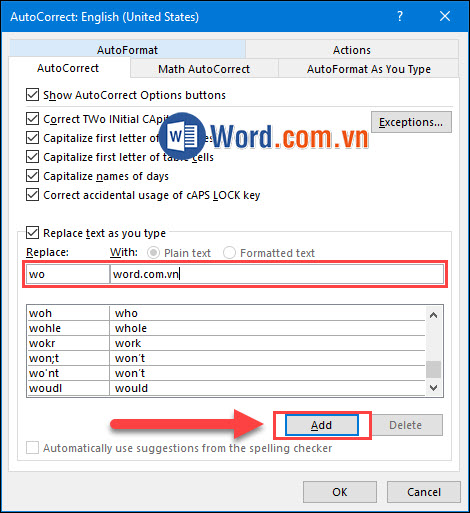
Bước 5: Sau khi thêm xong, tại cửa sổ các từ viết tắt các bạn sẽ thấy có từ mình vừa thêm, các bạn nhấn OK để hoàn tất.
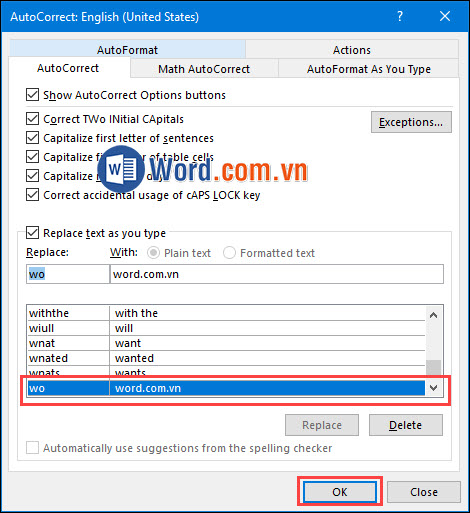
Như vậy là các bạn đã thêm được từ viết tắt vào trong Word. Bây giờ các bạn chỉ việc gõ từ đó và nhấn dấu Space là tự động được sửa lại. Với cách này các bạn có thể sử dụng trên mọi phiên bản Word khác nhau từ 2007 trở lên. Chúc các bạn thành công!

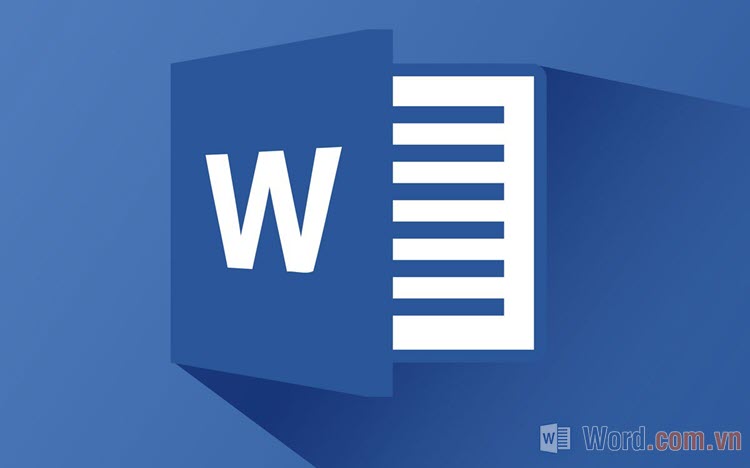
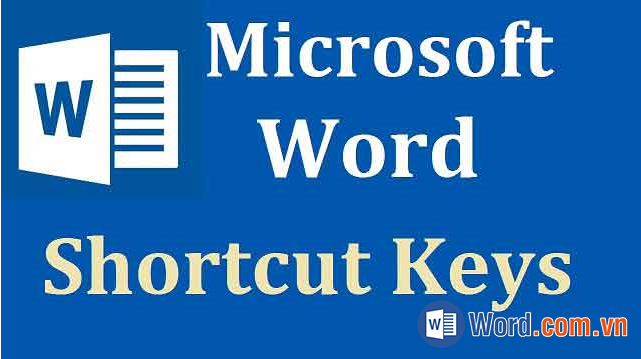
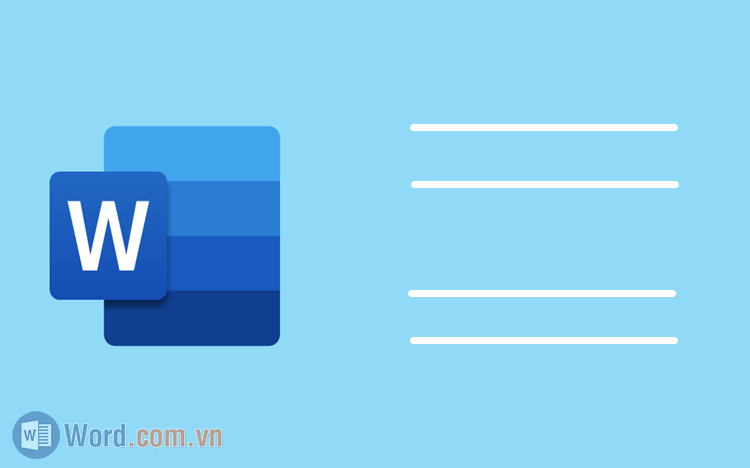


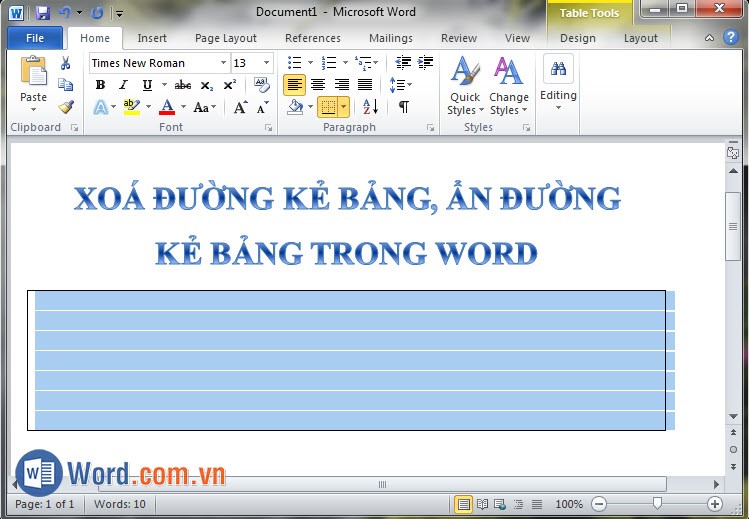
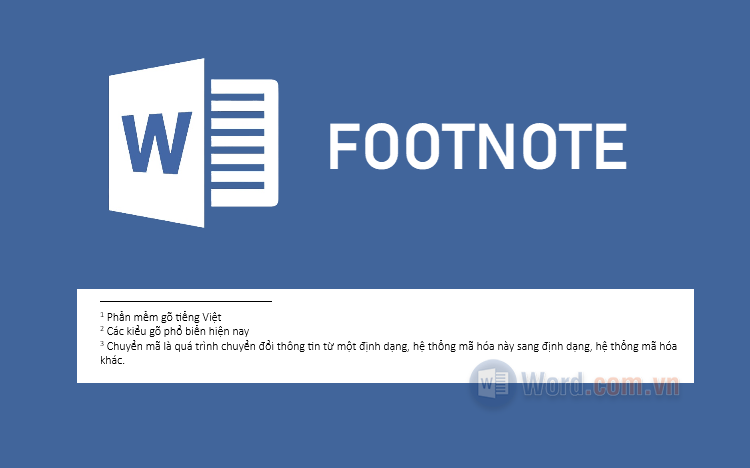

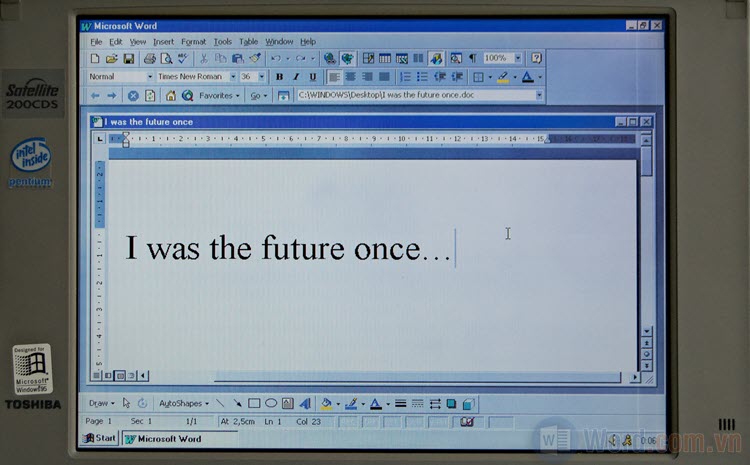
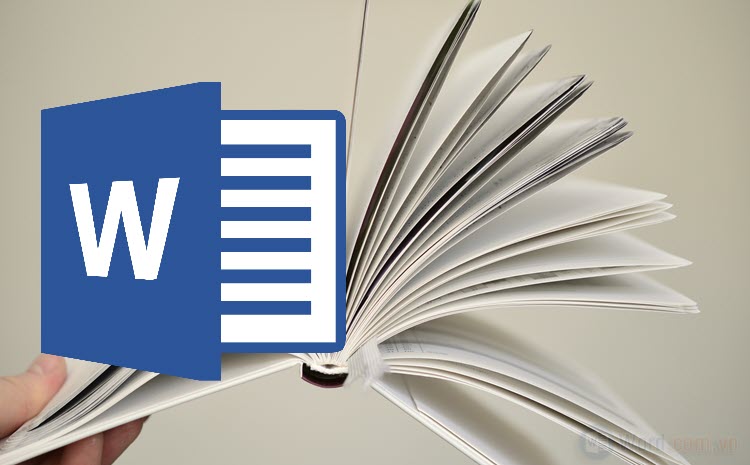








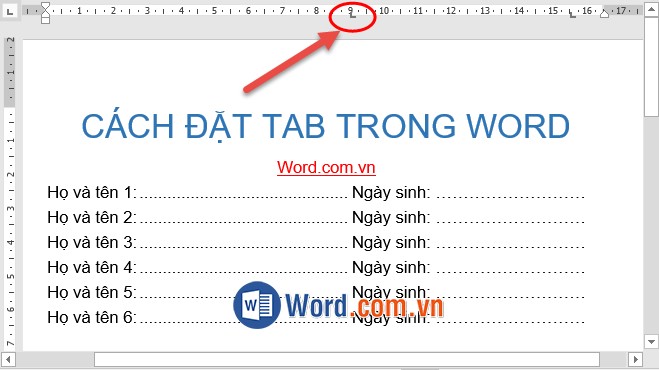

Viết bình luận